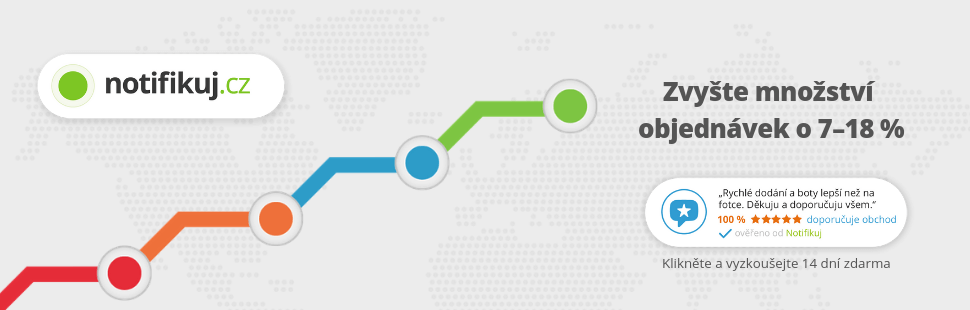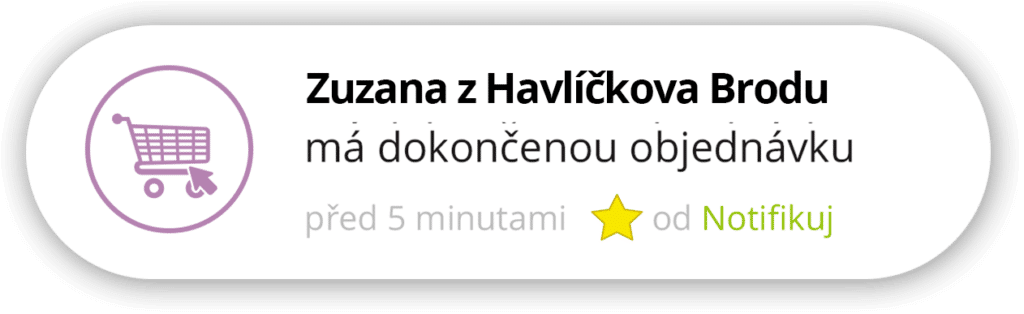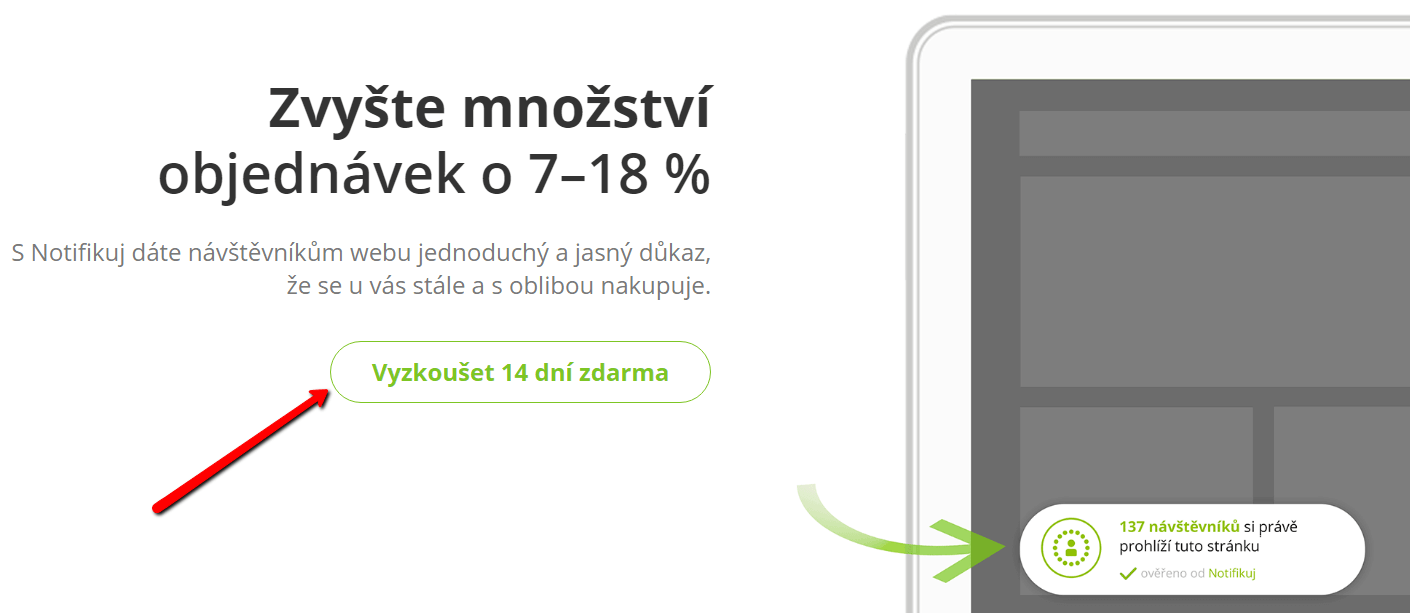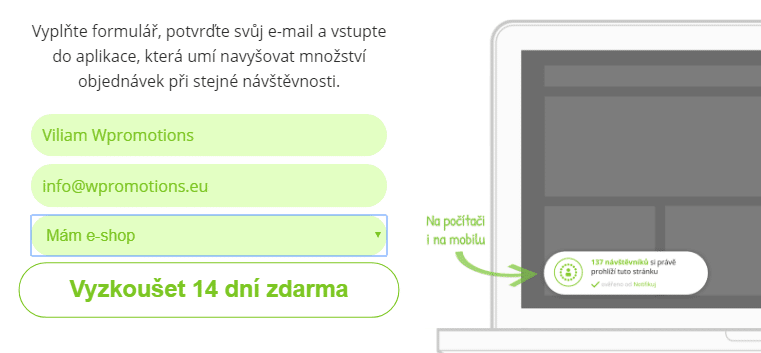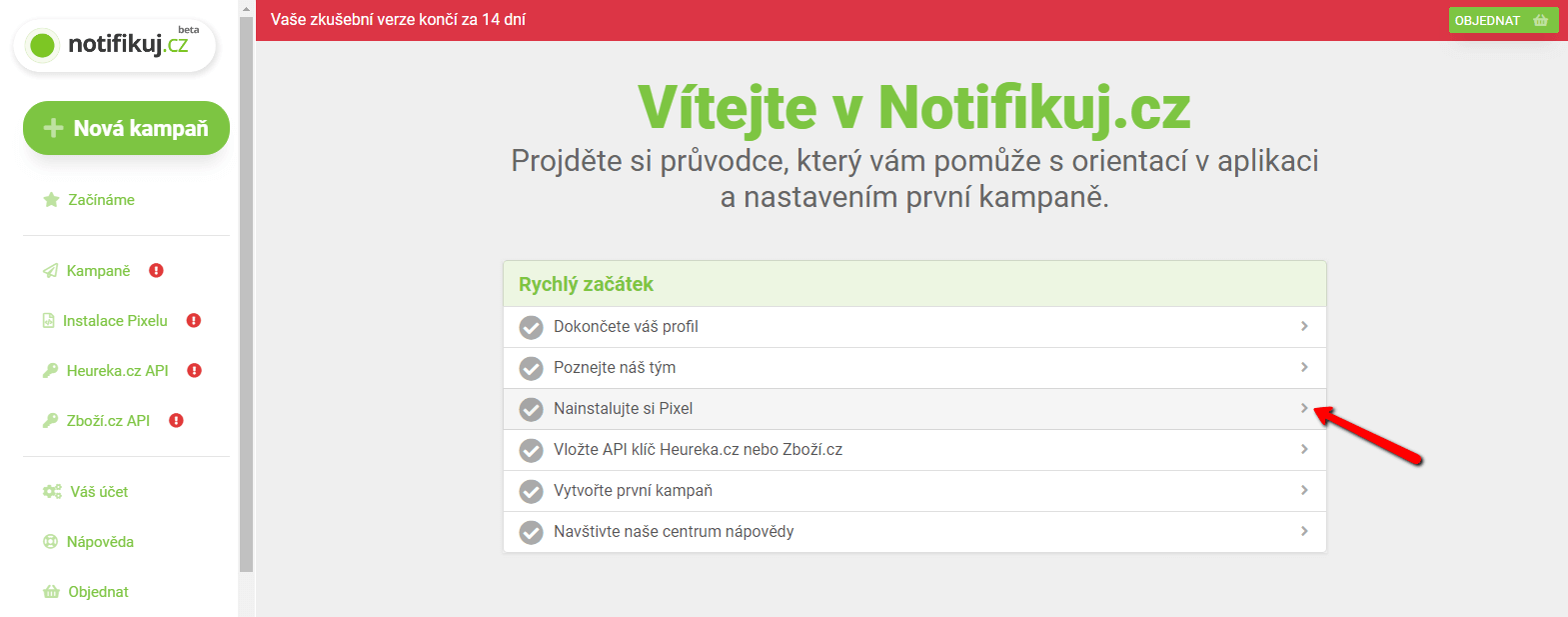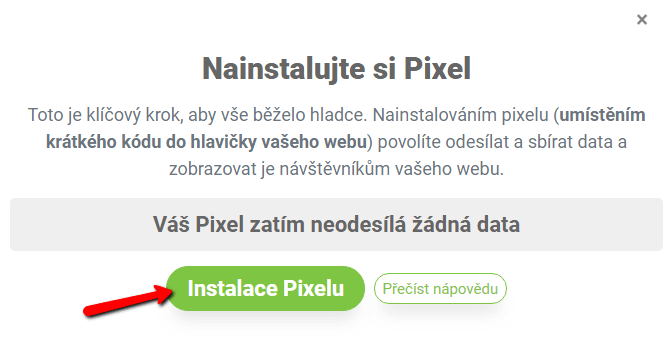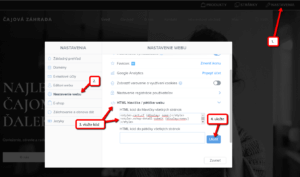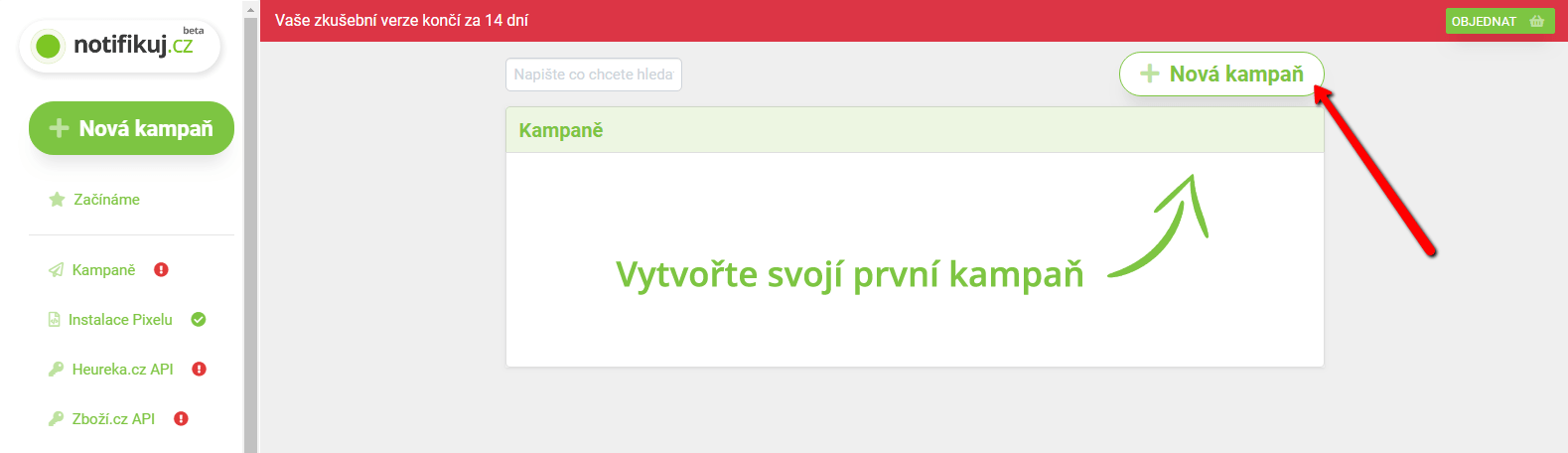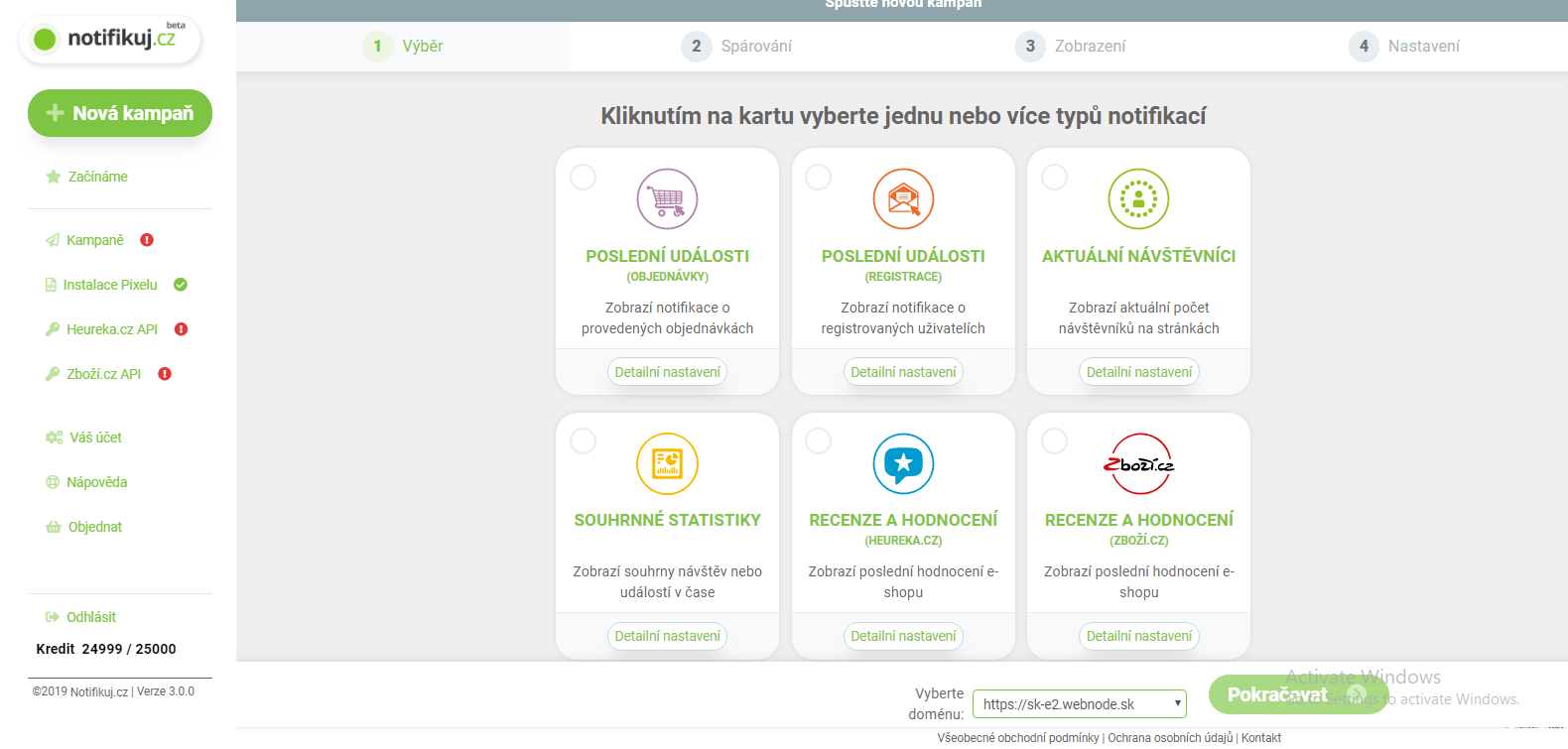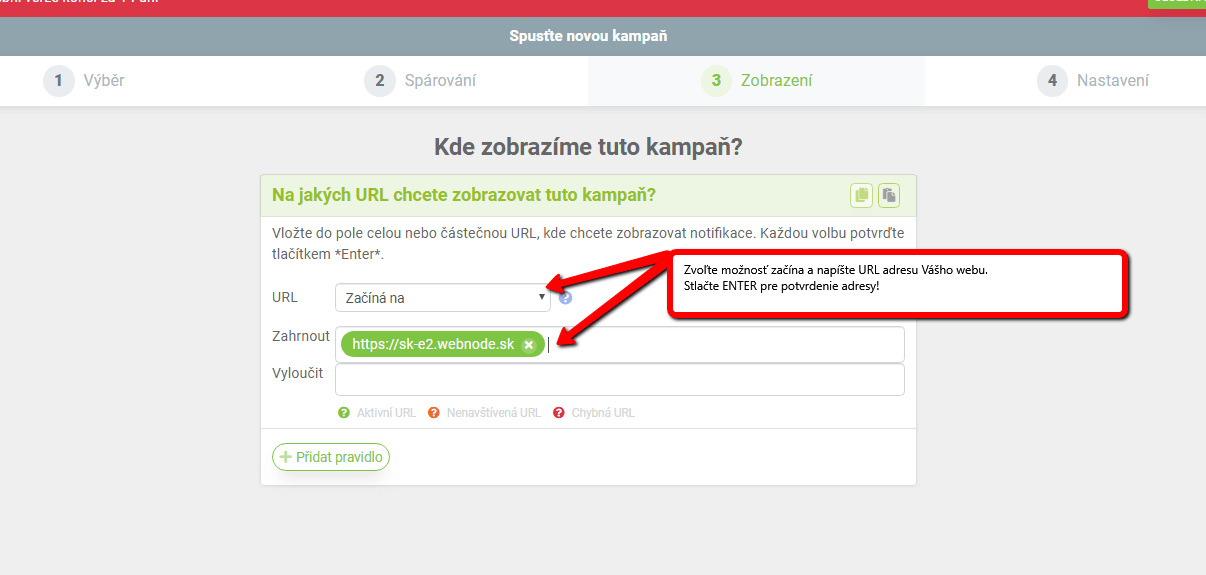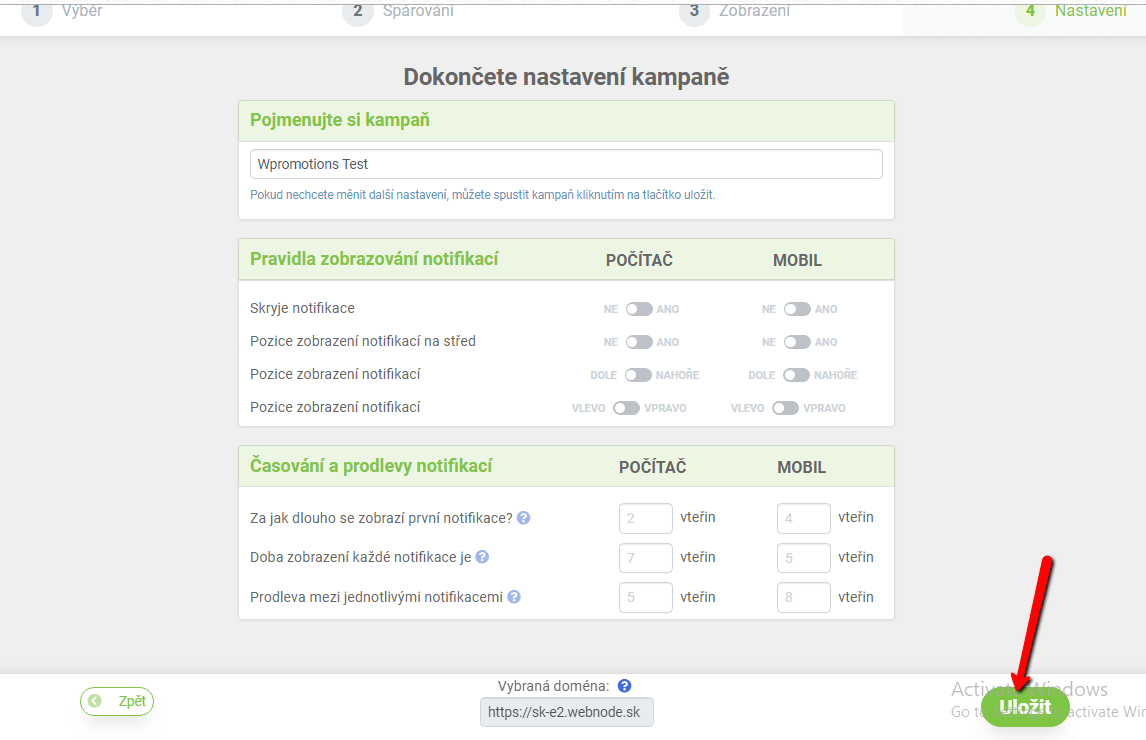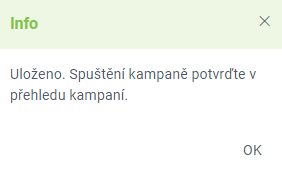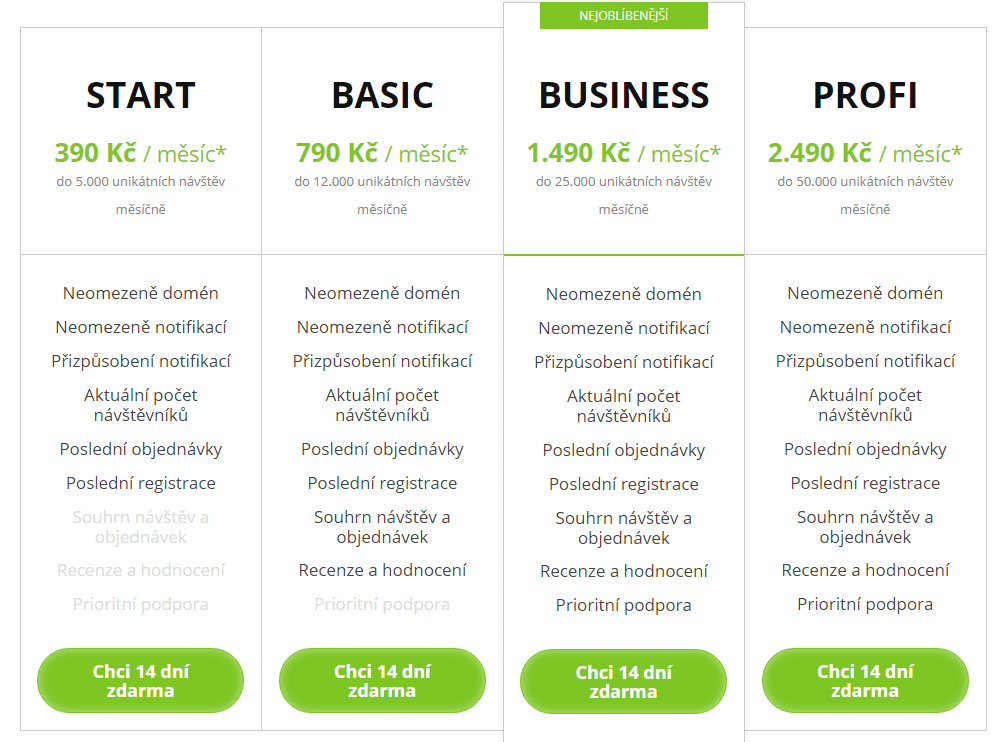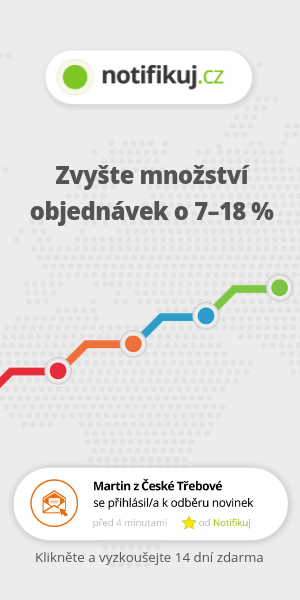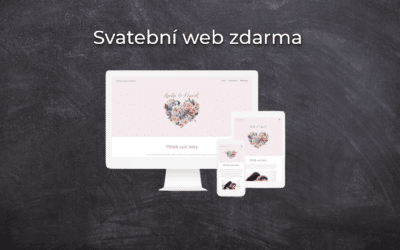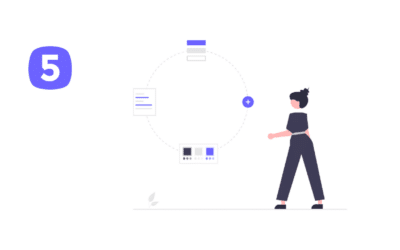Chcete zvýšit prodej na Vašem e-shopu? Máte návštěvníků, avšak jen málo lidí si něco koupí?
V tomto návodu Vám ukážu skvělý způsob jak zvýšit prodeje v e-shopu.
Jsou to notifikace.
Ano – obyčejné, pro někoho možná otravné, notifikace.
Online nástroj Notifikuj.cz se mi líbí hlavně v tom, že pracuje se skutečnými daty a ukazuje návštěvníkům v notifikacích reálné výsledky (Vašeho e-shopu), které motivují ostatní k nákupu.
Přirozeně a důvěryhodně.
Díky Notifikuj se návštěvníkům Vašeho webu mohou zobrazit oznámení jako např. poslední zrealizované objednávky, reálné recenze e-shopu z Heureky / Zboží.cz, počet lidí, kteří si aktuálně prohlížejí danou stránku a ďalší.
Oceňuji, že v aplikaci Notifikuj nelze vytvořit žádné falešné nákupní seznamy a tím vytvořit nějaké falešné notifikace.
Ukázka oznámení od Notifikuj.cz
S webovými stránkami, zda e-shopem od Webnode funguje Notifikuj skvěle.
Propojení s e-shopem / webem zabere jen pár minut.
+BONUS: Po registraci získáte 14 dní této skvělé appky zcela zdarma.
Návod pro propojení appky Notifikuj.cz s e-shopem od Webnode
Návod rozdělím na 2 části:
# 1. Registrace ve službě Notifikuj.cz:
- Zaregistrujte sa zdarma na oficiálnych stránkach: https://notifikuj.cz/
6. Kód z Notifikuj.cz můžete nyní vložit na každou stránku webu – do sekce HTML hlavička.
Ve Webnode máte 2 možnosti jako kód do hlavičky webu vložit
1. Mám zakoupené Prémiové služby STANDARD nebo PROFI
Pokud máte u Webnode zakoupené Prémiové služby Standard nebo Profi, tak můžete jedním vložením vložit kód na všechny stránky webu.
V horní části editoru klikněte na „Nastavení“ – „Nastavení webu“ – „HTML hlavička / patička“ – „HTML hlavička“.
Výborně – pixel kód od Notifikuj.cz jste vložili správně.
2. Mám projekt ve verzi Zdarma nebo mám zakoupen Prémiový balíček Limited, Mini.
Pokud máte e-shop vytvořen ve verzi Zdarma nebo máte zakoupen Prémiový balíček Limited, či Mini, tak musíte kód aplikace Notifikuj.cz vložit do hlavičky na každou stránku zvlášť.
1. Vložení kódu do hlavičky každé stránky:

8. Aktivace kódu pixelu:
Navštivte Váš web ideálně v anonymním okně prohlížeče a přejděte pár stránek.
Pokud vše proběhlo v pořádku, na stránce Instalace pixelu se daná URL objeví v seznamu webů a zašedlé pole se zprávou „Váš Pixel zatím neposílá žádná data“ se změní v zelenou zprávu „Váš Pixel je nainstalován správně„.
Máte hotovo – notifikace od Notifikuj.cz jsou aktivní a zobrazují se automaticky na Vašem webu.
Po 14 dnech využívání služby zdarma se budete moci rozhodnout, zda si službu zaplatíte. Notifikuj nabízí 4 typy balíčků podle toho, kolik unikátních návštěv budete mít resp. kolikrát se notifikace zobrazí.
TIP: Při objednávce na rok platíte jen za 10 měsíců.
- Máte otázky? Katka a Petr z Notifikuj.cz se Vám budou věnovat – zde najdete tel.č a e-mail
- Ceník notifikuj najdete zde
- Nápověda notifikuj – nájdete zde
- Nejčastější otázkynájdete zde
- S čím můžete notifikuj propojitnájdete zde
(Ale ozvěte se Petrovi nebo Katce, i kdyby jste tam váš eshop nebo systém nenašli)
Registrujte se a získate:
- 14 dní na testování (balíček PROFI)
- Při registraci nevkládáte kartu ani se k ničemu nezavazujete
Další skvělé návody
Svatební web zdarma
Co je svatební web? Co je svatební stránka? Proč si svatební web vytvořit? Co patří na svatební web? Kolik svatební web stojí? Svatební šablony Jak vytvořit svatební web?Co je svatební web? Co je svatební stránka?V dnešní digitální době se už ani svatba neobejde bez...
Kopírujte a přesouvejte obsah bez limitací
Kopírujte a přesouvejte obsahPřed pár měsíci jsme Vám na portálu Wpromotions představili 7 nových WEBNODE šablón pre tvorbu firemného webu. Dnes se podíváme na novinky, které nabízí editor při práci s obsahem, konkrétně kopírování a přesouvání obsahu.Kopírování...
Administrace účtu a projektů
Administrace účtu a projektůPár slov na začátekVítejte v poslední, jedenácté části našeho seriálu Tvorba webových stránek – kompletní návod. Na konec se podíváme na administraci účtu a projektů/webů, vytvořených ve Webnode. Jak se přihlásit do Webnode? Jak stáhnout...
On-page SEO nastavení
On-page SEO nastaveníPár slov na začátekNa téma SEO optimalizace jsme psali také v článcích Jak přidat stránku do vyhledávače Google? a Jak přidat www stránku do katalogu firem Moje Firma od Google?Vítejte v desáté, předposlední části našeho seriálu Tvorba webových...
Nastavení webových stránek
Nastavení webových stránekPár slov na začátekVítejte v deváté části našeho seriálu Tvorba webových stránek – kompletní návod. Pomalu, ale jistě se blížíme ke konci. V této části se dočtete vše o nastaveních webových stránek vytvořených ve Webnodu. Jak zakoupit doménu?...
Jak přidat článek na web?
Jak přidat článek na web?Pár slov na začátekVítejte v osmé části našeho seriálu Tvorba webových stránek – kompletní návod. V této části se zaměříme na články. Přidat nový článek, přejmenovat stávající článek, přidat k článku kategorii či vložit na webové stránky výpis...
Jak přidat obsahový blok na web?
Jak přidat obsahový blok na web?Pár slov na začátekVítejte v sedmé části našeho seriálu Tvorba webových stránek – kompletní návod. V této části se dočtete vše o práci s obsahem. Jak přidat obsah? Jak přesunout obsahový blok? Projdeme si spolu všechny obsahové bloky,...
Jak přidat sekci na web?
Jak přidat sekci na web?Pár slov na začátekVítejte v další, šesté části našeho seriálu Tvorba webových stránek – kompletní návod. Tato část je zaměřena na práci se sekcemi/funkcemi. Jak přidat sekci? Jak změnit pozadí? Projdeme si všechny funkce, které Webnode editor...
Jak upravit hlavičku a patičku webu?
Jak upravit hlavičku a patičku webu?Pár slov na začátekVítejte v páté části našeho seriálu Tvorba webových stránek – kompletní návod. V této části, která je obsahově prozatím nejobšírnější, si povíme jak upravit hlavičku a patičku webu. Jak nastavit menu na webových...
Líbil se ti tento návod? Pošli ho přátelům 🙂
- Jak si založit Webnode e-shop v roce 2025? - 5.1.2025
- Webnode Recenze - 1.1.2025
- Jak propojit www stránky se sociální sítí Instagram? - 29.4.2024